Huomautuksia
Varmista, että käytät sisäänrakennettua näppäimistöä muiden ulkoisten näppäimistöjen sijasta.
Mihin macOS Internet-palautus tallennetaan?
Internet-palautustilassa epäonnistuu MacOS Sierran asentaminen muotoiltuun 2016 MBP: hen
Macini ei käynnisty palautustilaan…
Monet ihmiset valittavat Internetin palautumisesta, kuten loputtomasta pyörivästä maailmasta, juuttuneesta Macista. Ei ole väliä, jos sinulla ei ole aavistustakaan, kuinka Mac OS X asennetaan uudelleen Internet-palautuksen avulla, koska tämä artikkeli esittelee jokaisen vaiheen yksityiskohdat.
Lisäksi täältä löydät myös syitä, jotka selittävät miksi Internet-palautusvirhe ilmenee.
Joten ole vain kärsivällinen ja viettää muutama minuutti seuraaviin kappaleisiin. Voit saada parhaan ratkaisun asentamalla Mac uudelleen Internet-palautustilaan helposti.
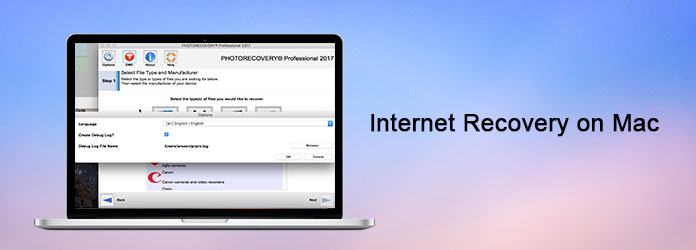
Itse asiassa Apple Mac tarjoaa kaksi pääasiallista palautusmoodia, jotka ovat normaali / normaali palautustila ja Internet recovery mode.
Tarkemmin sanottuna, kun Macisi joutuu hätätilanteeseen, voit ohittaa vaikeudet neljällä tavalla, mukaan lukien "Palauta Time Machine Backupista", "Asenna macOS uudelleen", "Get Help Online" ja "Disk Utility".
Kun päätät asentaa Mac-käyttöjärjestelmän uudelleen, sinulta kysytään, suoritetaanko oletus palautustila tai Internet-palautustila. Valitse jälkimmäinen, jos käynnistyslevy on vaurioitunut, vioittunut tai poistettu.
Sanalla sanoen, Internet Recovery Mac on Internet-pohjainen versio palautustilasta Macille.
Joten miksi tai milloin sinun pitäisi ottaa Internet Recovery Mac -komento?
No, jos palautusosio vaurioituu tai lukematon, sinun on suoritettava Internet-palautus Macille langattomasti. Joten varmista, että käytät vahvaa Internet-yhteyttä.
Lisäksi kestää kauan macOS X: n uudelleenasentaminen Internet-palautuksen avulla. Siksi sinun tulee myös pitää Mac ladatuna tai tarkistaa, onko sillä riittävästi virtaa. Tietysti täytyy olla jotain vialla, jos Mac Internet -palautus tapahtuu 24 tuntia myöhemmin. (Mitä jos Mac ei lataudu?)
Vaihe 1Käynnistä Mac
Valitse Omenavalikko näytön vasemmasta yläkulmasta. Valitse sitten "Käynnistä uudelleen" tai "Virta" käynnistääksesi Mac-tietokoneesi uudelleen. Kun Macin uudelleenkäynnistyksen aikana kuulet käynnistysäänen, pidä alhaalla ja paina "Command", "Option" ja "R" samanaikaisesti. Älä vapauta niitä ennen kuin näet animoidun maapallon ilmestyvän päänäytölle.
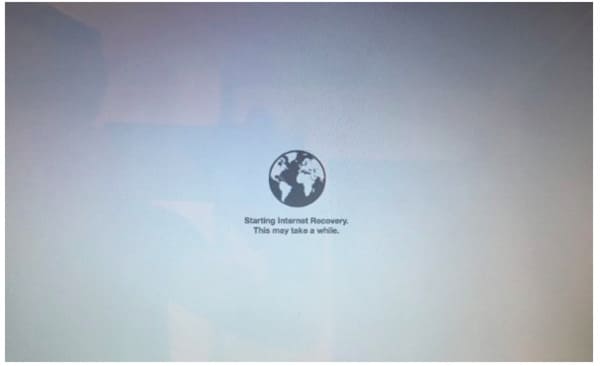
Huomautuksia
Varmista, että käytät sisäänrakennettua näppäimistöä muiden ulkoisten näppäimistöjen sijasta.
Vaihe 2Yhdistä Mac Wi-Fi-verkkoon
Maapallokuvakkeen alla näkyy "Internet-palautuksen aloitus. Tämä voi kestää hetken". Myöhemmin sinun on luotava Internet-yhteys. Valitse siis käytettävissä oleva Wi-Fi-verkko ainoasta avattavasta luettelosta. Joskus sinua voidaan pyytää antamaan salasana Wi-Fi-verkkoon yhdistämistä varten. Paina vain näppäimistön Enter-näppäintä jatkaaksesi. (Tarkista viesti osoitteeseen etsi Wi-Fi-salasana Macista)
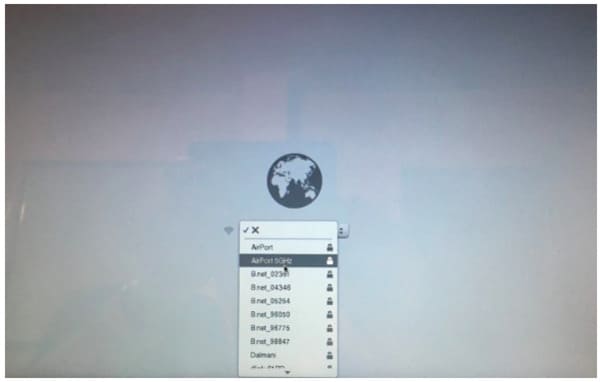
Vaihe 3Lataa palautusjärjestelmän kuva
Kun muodostat yhteyden Wi-Fi-verkkoon, Mac alkaa automaattisesti ladata palautusjärjestelmän kuvaa Applen palvelimilta. No, on vaikea kertoa Internet-palautus Macille, kuinka kauan kestää. Koska tietty aika riippuu Wi-Fi-nopeudestasi. Se vaihtelee muutamasta minuutista tunteihin. Liitä siis Mac virtalähteeseen siltä varalta, että mehu loppuu.
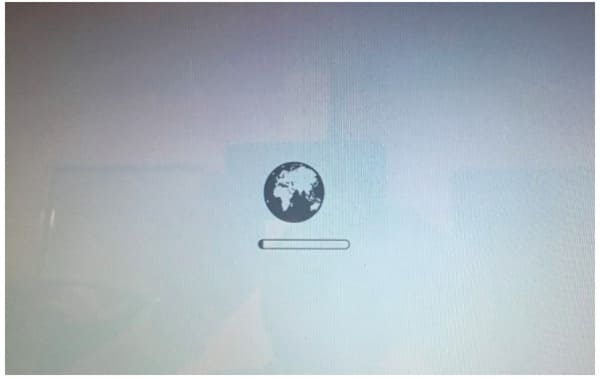
Vaihe 4Käynnistä Internet-palautus Mac
Uusi ikkuna avautuu otsikolla "OS X Utilities". Valitse toiseksi "Asenna OS X uudelleen". Tämän jälkeen voit asentaa macOS X -käyttöjärjestelmän uudelleen onnistuneesti.
Lisäksi voit myös palauttaa Mac Time Machine -varmuuskopiosta, saada online-apua Applen tuelta ja korjata levyn Disk Utilities -apuohjelmien avulla.
Jos et tee varmuuskopioita Time Machineen, voit oppia tästä poista Mac.
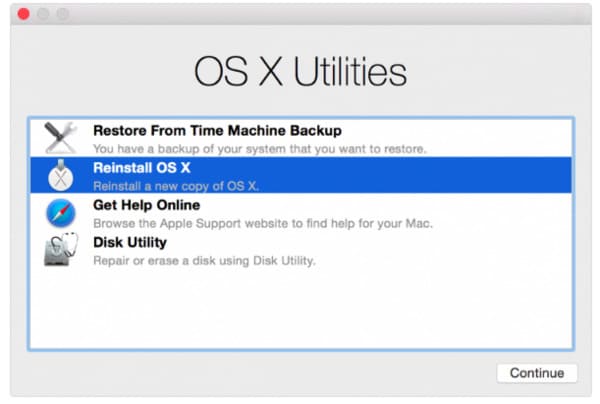
Yleisin Internet-palautuksen Mac -virhe on pyörivän maapallon esiintyminen Apple-logon sijasta aloitusnäytössä.
Tänä aikana voit yrittää pitää "Shift", "Option", "Command" ja "R" näppäimiä painettuna samanaikaisesti käynnistyksen aikana. No, se on myös tuettu painamaan "Command" ja "R" näppäimiä samanaikaisesti.
Lisäksi sinun tulisi myös testata Wi-Fi-yhteys. Joten tarkista kaapeliyhteys tai modeemin kunto manuaalisesti. Jos sinulla ei vieläkään ole Internet-palautuksen Mac-toimintoa, voit yrittää luoda ulkoisen Mac-käynnistyksen asenna Mac OS X uudelleen sen sijaan.
Jos haluat poistaa joitain yksityisiä tiedostoja pysyvästi, voit kokeilla Aiseesoft Mac Cleaner. Se on helppokäyttöinen ja tehokas puhdistin, joka voi poistaa kaikki tiedostot, joita ei voi palauttaa Macille.
Tämän seurauksena, kun suoritat Mac Cleaner -palvelimen pilkottamaan valitut tiedostot, mikään Mac-tietojen palautus ei pysty palauttamaan poistettuja tiedostoja tällä hetkellä.
Vaihe 1 Käynnistä Mac Cleaner
Lataa ja asenna Mac Cleaner ilmaiseksi Mac-tietokoneellesi. Käynnistä tämä ohjelma ja etsi oletusarvoinen "Järjestelmän tila" -sivu. Voit valita "Skannaus"-vaihtoehdon oikeasta alakulmasta seurataksesi Macin nykyistä tilaa.

Vaihe 2 Etsi Mac-roskatiedostoja
Valitse vasemmasta paneelista "Junk Files". No, voit saada myös muita työkaluja poistaaksesi pysyvästi tietyt tiedostotyypit. Napsauta sitten "Skannaa" alareunassa alkaaksesi havaita Maciin tallennettuja roskatiedostoja.
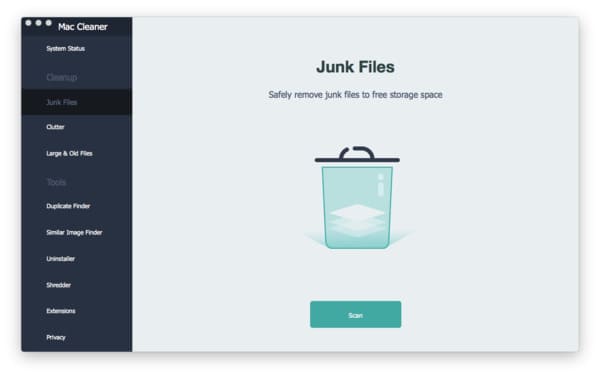
Vaihe 3 Poista roskatiedostot ja vapauta enemmän tilaa
Valitse "Tarkista" nähdäksesi skannatun tuloksen. Tänä aikana voit avata tietyn kansion ja valita vapaasti poistettavan tiedoston. Napsauta lopuksi "Puhdista" poistaaksesi turhat tiedostot turvallisesti Macissa.
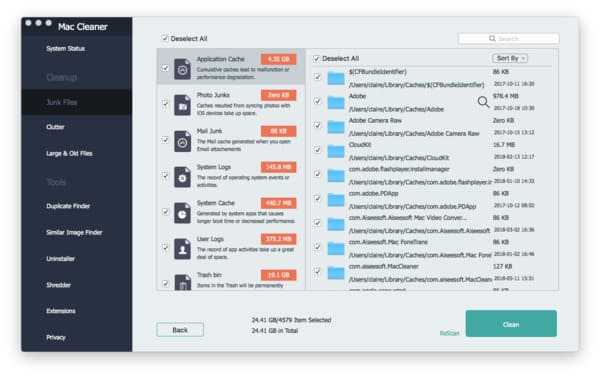
Kaiken kaikkiaan voit tehdä Internet-palautuksen Macin ja poistaa tarpeettomat tiedostot turvallisesti ja helposti täältä.
Ota rohkeasti yhteyttä, jos Internet-palautusvirhe edelleen ilmenee. Olemme iloisia voidessamme auttaa sinua ratkaisemaan kaikki ongelmat aina kun tarvitset.